„Android“ ir „iOS“ įrenginiuose vartotojai gali lengvai naudotis„Instagram“ nuotraukų dalijimosi paslauga per oficialią programą, kurią galima rasti atitinkamose programų parduotuvėse. Staliniame kompiuteryje tai nebuvo lengva, nes paslauga nesiūlo oficialios stalinių kompiuterių programos. Kai kalbama apie „Windows“ ir „Mac“, yra nemažai atsisiunčiamų klientų, kuriuos vartotojai gali naršyti „Instagram“ iš darbalaukio. Norėdami naršyti „Instagram“ sistemoje „Linux“, vartotojai gali naudoti „Instagramport“ arba „Instagraph“.
Šiame vadove parodysime, kaip įkelti neoficialų „Instagram“ klientą į „Linux“ darbalaukį, kad būtų galima naršyti „Instagram“ iš „Linux“ darbalaukio.
1 metodas - „Instagramport“

„Instagramport“ yra vietinis elektronų aplankaskuri leidžia „Linux“ vartotojams lengvai naršyti „Instagram“ iš darbalaukio. Jei norite naudoti šią programą, turėsite įdiegti „Snap“ veikimo laiką. Kodėl? „Instagramport“ yra „Snap“ ir šiuo metu tai yra vienintelis būdas ją įdiegti „Linux“, nes kūrėjas niekur nepadarė šaltinio kodo.
Daugelio „Linux“ distribucijų metu „Snap“ runtime veikia lengvai. Norėdami tai padaryti, atidarykite terminalą, įdiekite „snapd“ ir įgalinkite „snapd.service“ naudodami „Systemd“.
Jei kyla problemų norint naudoti „Snaps“,vykdykite mūsų vadovėlį, kaip nustatyti „Snap“ paketus „Linux“. Arba apsvarstykite galimybę perjungti dabartinį „Linux“ paskirstymą į „Ubuntu Linux“, nes jame yra įjungta „Snaps“.
Kai „Snapd“ veikimo laikas pasibaigs ir veiks jūsų sistemoje, atidarykite terminalo langą paspausdami „Ctrl“ + „Alt“ + T arba „Ctrl“ + „Shift“ + T klaviatūroje ir įveskite greitai įdiegti komanda žemiau, kad nustatytumėte „Instagramport“.
sudo snap install instagramport
Arba ieškokite „Instagramport“ tinklalapyje„Snap Store“ programa spustelėkite mygtuką „Įdiegti“ ir gaukite ją tokiu būdu. Tada, įdiegę programą savo „Linux“ kompiuteryje, vykdykite toliau pateiktas instrukcijas ir sužinokite, kaip nustatyti „Instagram“ „Instagramport“, skirtą „Linux“.
„Instagram“ nustatymas „Instagramport“
Įdiegę „Instagramport“ programą į jūsų„Linux“ kompiuteryje, laikas jį nustatyti naršymui iš „Linux“ darbalaukio. Norėdami pradėti, paleiskite programą savo sistemoje. „Instagramport“ programą galima paleisti per darbalaukio programos meniu arba paspaudus „Alt“ + F2 klaviatūroje ir įveskite žemiau esančią komandą.
instagramport
Kai „Instagramport“ programa bus atidaryta „Linux“ darbalaukyje, programoje pamatysite pagrindinį „Instagram“ puslapį. Suraskite mygtuką „prisijungti“ ir spustelėkite jį, kad prisijungtumėte prie „Instagram“.
Prisijungę prie „Instagram“ programos „Instagramport“, galėsite naršyti savo sklaidos kanalą. Norėdami uždaryti programą, dešiniuoju pelės mygtuku spustelėkite „Instagram“ piktogramą sistemos dėkle ir pasirinkite „Išeiti“.
2 metodas - „Instagraph“
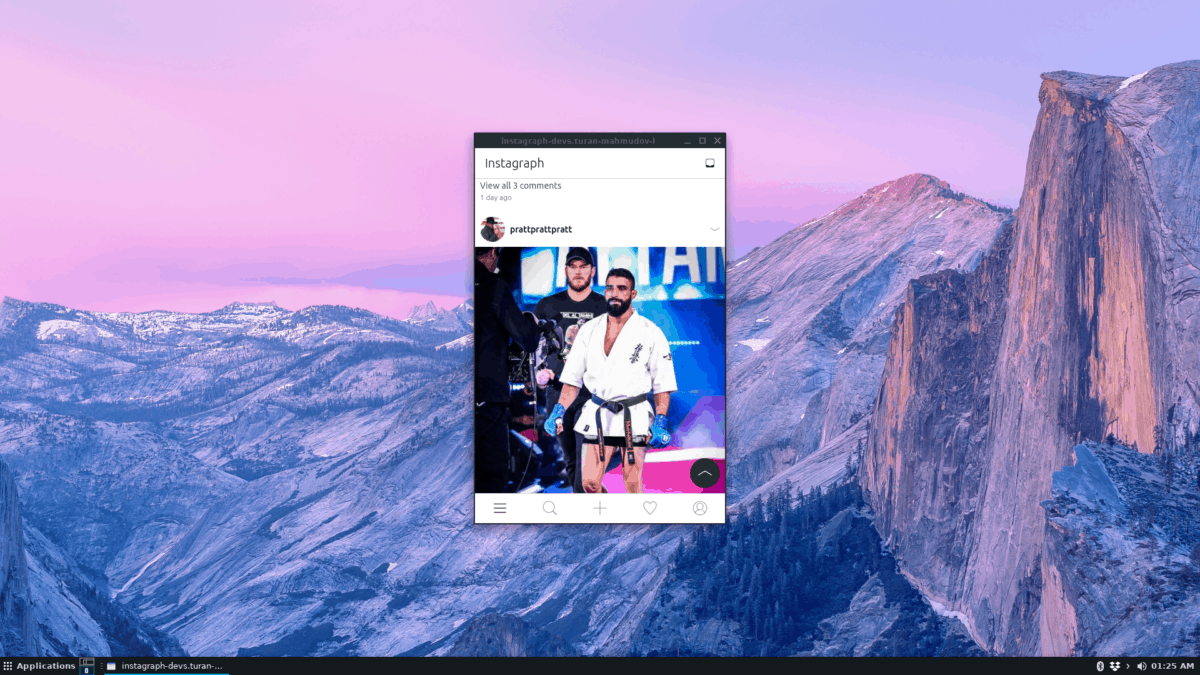
„Instagramport“ gana gerai veikia naršant„Instagram“ „Linux“ darbalaukyje. Kitas metodas yra „Instagrah“ - programa (iš pradžių sukurta „Ubuntu“ telefonui), kuri „Instagram“ rodoma žiniatinklio aplanke „Linux“ darbalaukyje.
„Instagramport“ programa yra „Snap“ parduotuvėje, skirtamontavimas. Norėdami, kad jis veiktų, įdiekite „Snapd“ veikimo laiką ir įgalinkite „snapd.socket“ paslaugą savo sistemoje. Kitu atveju vadovaukitės mūsų vadovu, kaip nustatyti „Snap“ paketo vykdymo laiką „Linux“.
Nustatę „Snapd“ vykdymo laiką „Linux“ kompiuteryje, atidarykite terminalo langą paspausdami „Ctrl“ + „Alt“ + T arba „Ctrl“ + „Alt“ + T klaviatūroje. Kai atidarysite terminalo langą, galėsite nustatyti „Instagraph snap“ programą naudodami greitai įdiegti komanda žemiau.
sudo snap install instagraph
Vykdydami diegimo komandą„Instagraph“, dar yra keletas dalykų, kuriuos reikia nuveikti. Priežastis, kad reikia atlikti daugiau veiksmų, yra tai, kad programa automatiškai neprisijungia prie įvairių „Linux“ operacinės sistemos technologijų. Norėdami pradėti, prijunkite programą prie „Alsa“.
sudo snap connect instagraph:alsa :alsa
Tada prijunkite programą prie „Kameros“. Šis ryšys turėtų leisti fotografuoti naudojant darbalaukyje esantį prijungtą kumštelį.
sudo snap connect instagraph:camera :camera
Kai „Fotoaparatas“ bus prijungtas prie „Instagraph“, prijunkite jį prie „Pulseaudio“.
sudo snap connect instagraph:pulseaudio :pulseaudio
Galiausiai prijunkite „Instagraph“ prie „OpenGL“, o „Instagraph“ programa turėtų veikti nepriekaištingai.
sudo snap connect instagraph:opengl :opengl
Kai bus pasirūpinta visomis jungtimis su „Instagraph Snap“ programa, pereikite prie žemiau pateiktų instrukcijų, kad išmoktumėte naršyti „Instagram“ sklaidos kanalą tiesiai iš „Linux“ darbalaukio.
„Instagram“ nustatymas
„Instagraph“ mažai kuo skiriasi nuo„Instagramport“ programa. Tai nėra tik paprastas svetainės įvyniojimas. Tai yra savadarbė programa, teikianti paslaugas, kurią turite prisijungti, kad galėtumėte naudoti.
Norėdami prisijungti prie „Instagraph“, atidarykite programą, ieškodami jos programos meniu arba paspausdami „Alt“ + F2 klaviatūroje ir paleisdami ją naudodami žemiau pateiktą komandą.
instagraph
Kai programa atsidarys, pamatysite mėlyną prisijungimo langą. Įveskite savo „Instagram“ vartotoją ir slaptažodį. Tada spustelėkite mygtuką „prisijungti“ ir galėsite pasiekti savo sklaidos kanalą.
Norėdami nufotografuoti programoje, ekrano viduryje spustelėkite „+“ ženklą.












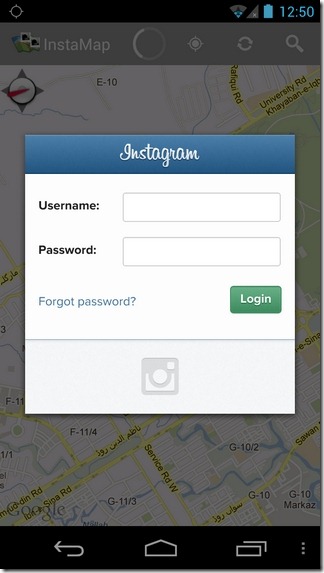
Komentarai